?PPT把圖片背景變透明怎么做
時間:2022-12-26 13:19:32作者:極光下載站人氣:58
在powerpoint演示文稿中我們可以借助其中的“圖片工具”對插入PPT頁面中的圖片進行各種格式的調整和設計。如果有需要我們還可以點擊設置圖片的背景透明效果。只需要借助PowerPoint演示文稿中的“設置透明色”或者“刪除背景”功能就可以輕松實現了。那小伙伴們知道PowerPoint演示文稿中具體如何借助這兩個功能實現圖片背景變透明的效果嗎,其實操作方法是非常簡單的。接下來,小編就來和小伙伴們分享具體的操作步驟了,有需要或者是感興趣的小伙伴們快來和小編一起往下看!
操作步驟
第一步:打開PPT,點擊“插入”選項卡,接著點擊“圖片”按鈕并在子選項中點擊“此設備”可以導入需要處理的圖片;
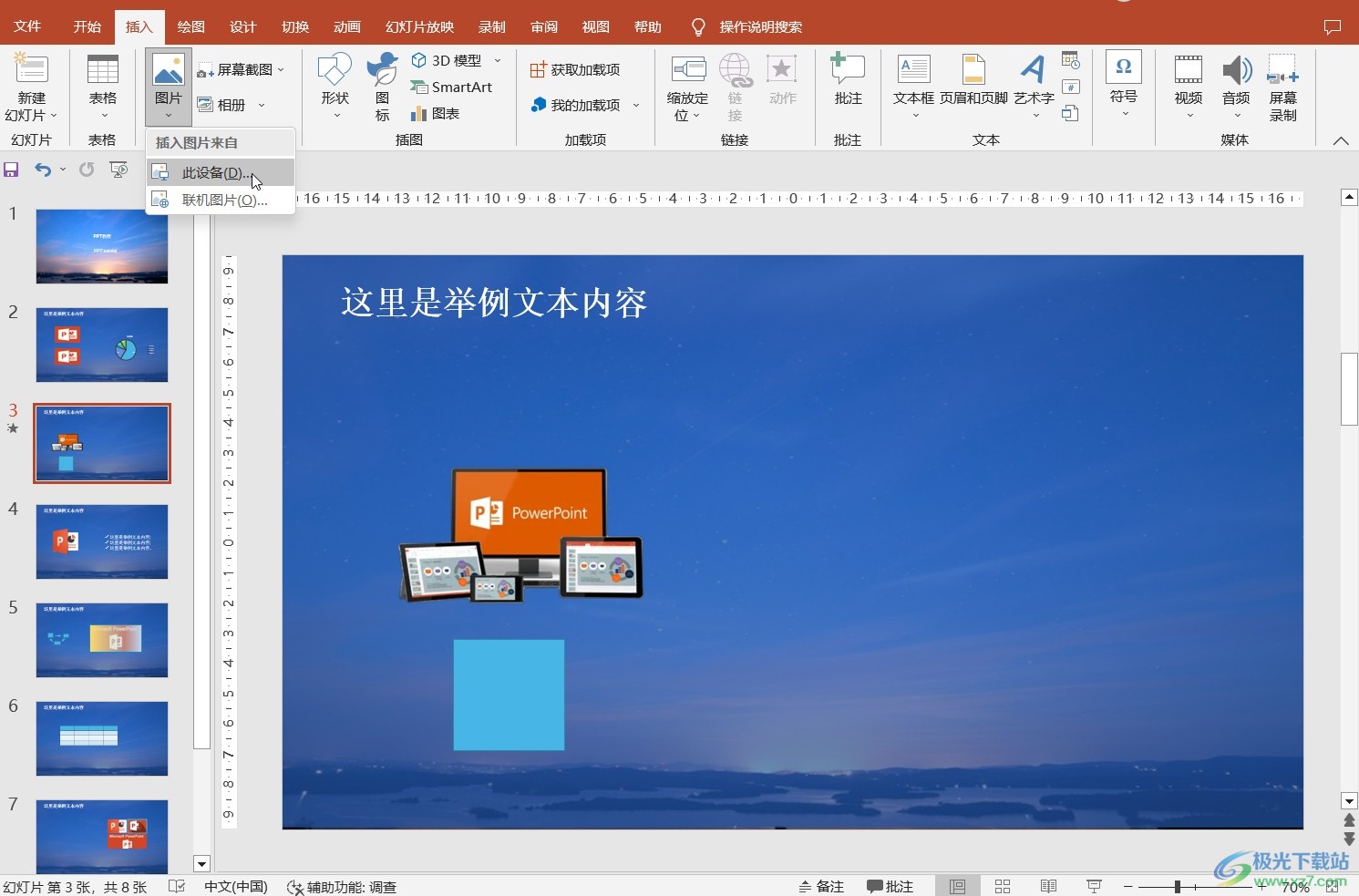
第二步:導入圖片后點擊進行選中,然后就可以看到界面上方自動出現了“圖片工具”,點擊其下方的“圖片格式”,然后點擊“顏色”按鈕,可以看到“設置透明色”按鈕,點擊一下;
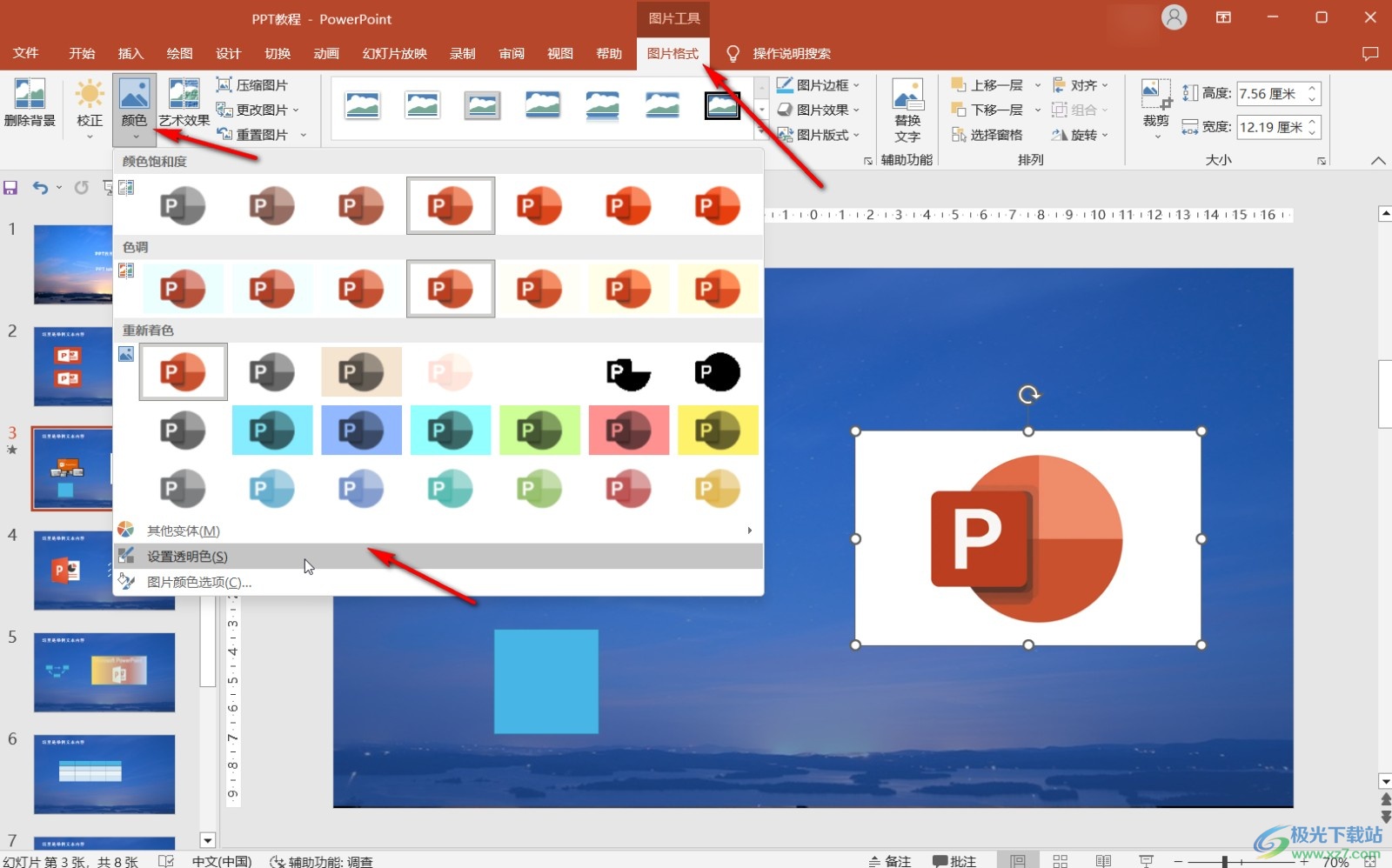
第三步:點擊之后可以看到鼠標變成了如圖所示的樣式,點擊一下圖片中想要設置為透明色的地方;
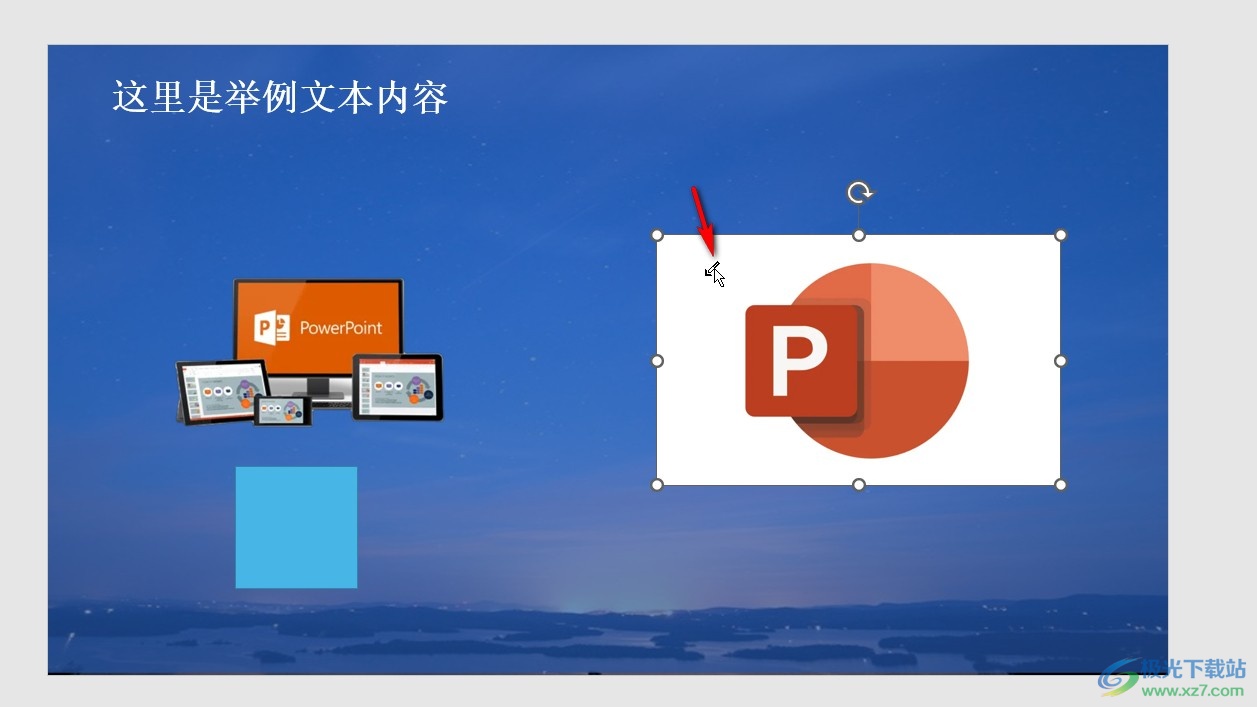
第四步:就可以看到成功將圖片背景設置為透明色了;
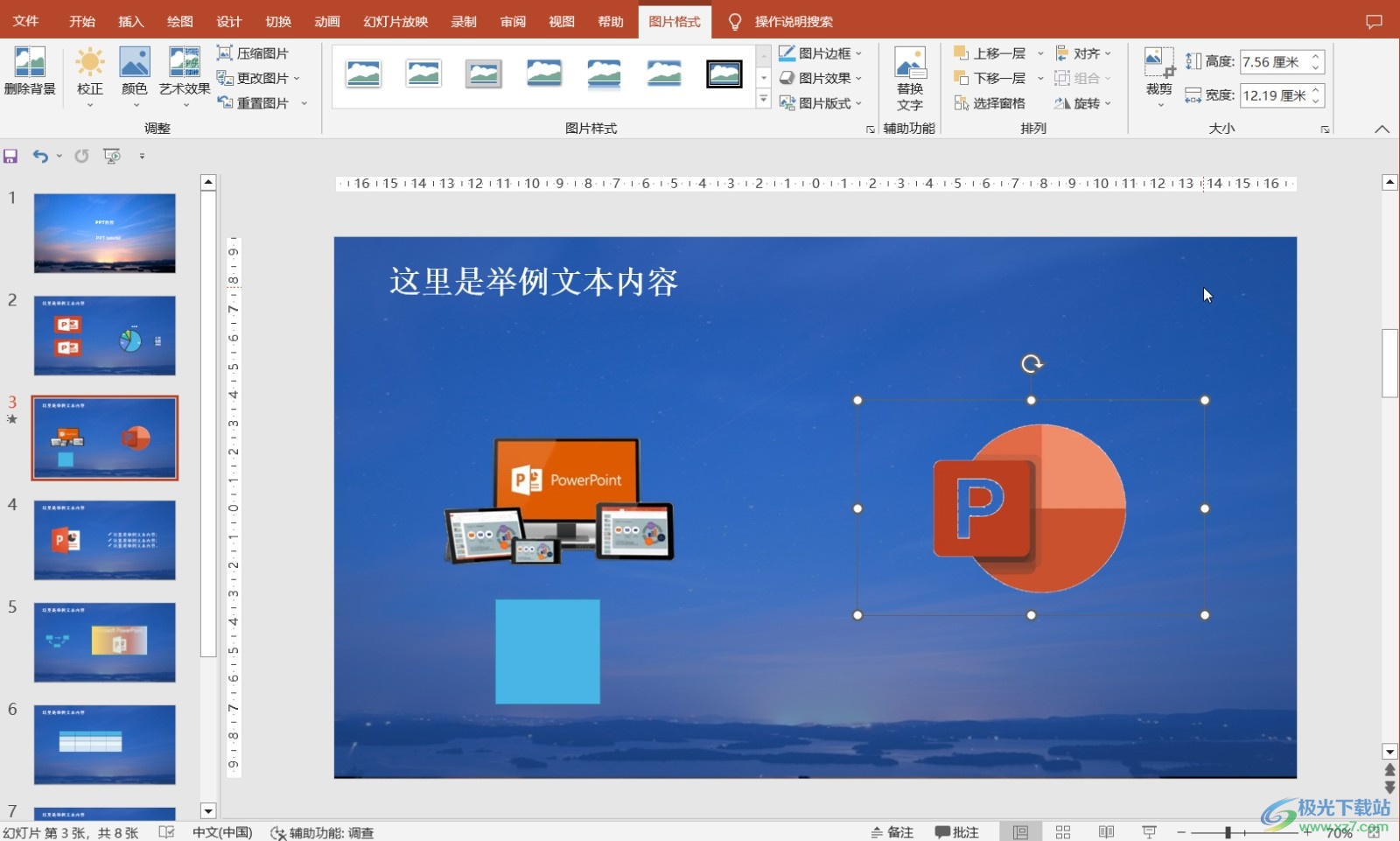
第五步:另外,我們也可以使用“刪除背景”功能設置圖片的透明色,小伙伴們可以按需選擇使用。
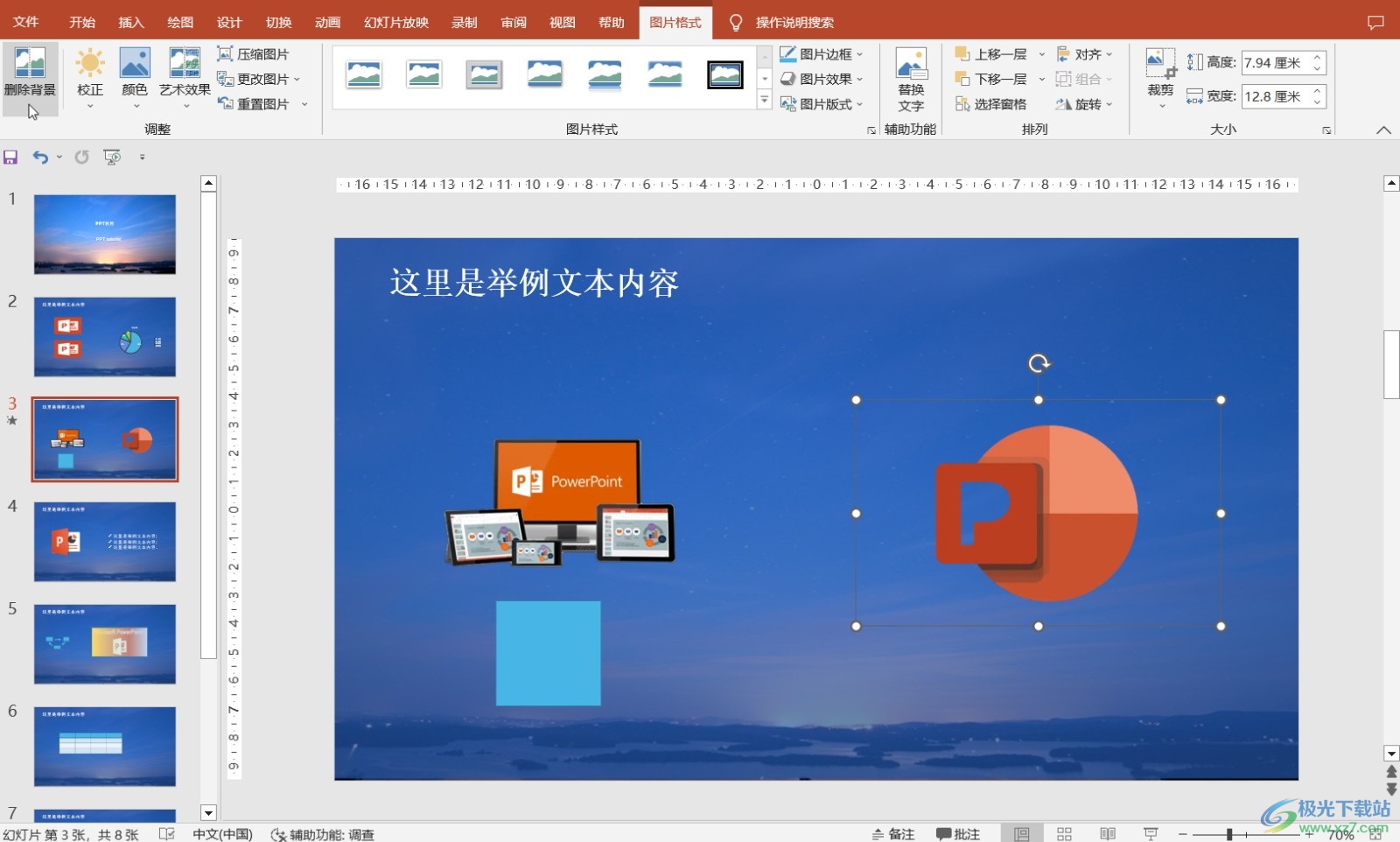
以上就是PowerPoint演示文稿中將圖片背景設置為透明色的方法教程的全部內容了。在“圖片格式”下,我們還可以設置圖片的校正,藝術效果,壓縮圖片,更改圖片,重置圖片,設置圖片樣式,裁剪圖片,設置圖片大小,設置圖片位置,進行旋轉等等。
相關下載
熱門閱覽
- 1百度網盤分享密碼暴力破解方法,怎么破解百度網盤加密鏈接
- 2keyshot6破解安裝步驟-keyshot6破解安裝教程
- 3apktool手機版使用教程-apktool使用方法
- 4mac版steam怎么設置中文 steam mac版設置中文教程
- 5抖音推薦怎么設置頁面?抖音推薦界面重新設置教程
- 6電腦怎么開啟VT 如何開啟VT的詳細教程!
- 7掌上英雄聯盟怎么注銷賬號?掌上英雄聯盟怎么退出登錄
- 8rar文件怎么打開?如何打開rar格式文件
- 9掌上wegame怎么查別人戰績?掌上wegame怎么看別人英雄聯盟戰績
- 10qq郵箱格式怎么寫?qq郵箱格式是什么樣的以及注冊英文郵箱的方法
- 11怎么安裝會聲會影x7?會聲會影x7安裝教程
- 12Word文檔中輕松實現兩行對齊?word文檔兩行文字怎么對齊?
網友評論